您好,登录后才能下订单哦!
昨天在VMware下新装CentOS7,本来想利用ftp将tomcat包传进去,但发现没有安装ftp,就使用“ yum -y install vsftpd ”命令安装,但是竟然提示我没有我网络!?
开始以为是镜像服务器的问题,后来通过ping之后发现根本没办法连接到网络。由于很多设置都是默认的,并且虚拟机也是默认的NAT模式,和电脑主机共享网络,所以应该不是VMware设置的问题。通过查阅了网上的很多资料之后,最终原因竟然是默认安装惹的祸,具体的处理方式如下:
进入网络配置文件目录:cd /etc/sysconfig/network-scripts
列出目录内容: ls (K旁边的L,不是1也不是i)
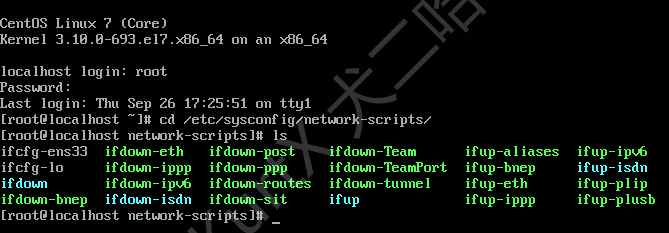
然后查看目录下的文件中有一个ifcfg-ens33,通常都是这个ifcfg-ens33,环境不同“ens”后面的“33”也有可能是其他数字。
通过“vi”命令来打开进行编辑:vi ifcfg-ens33
注意:网上大多数教程都是用“vim”命令进行编辑,我在测试的过程中发现,“vim”也没有安装,再去找如何安装“vim”的教程,到头来还是要联网下载,所以在这里使用“vi”命令。
会出现一大串英文,不过看懂最后一行久可以了,提示我们回车继续,按一下“ENTER”就可以了

此时光标定位到最后一行,将ONBOOT=no这一项改为ONBOOT=yes
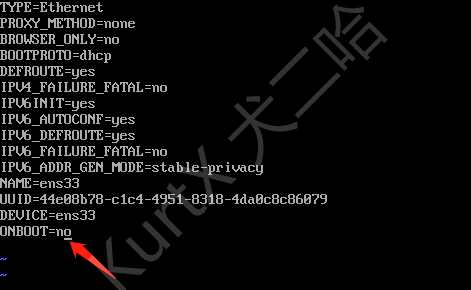
输入命令: :wq 进行保存
输入模式下输入的“ :wq ”系统会认定为文本,先按“ESC”转换模式,然后输入: :wq 即可保存
最后在输入命令:service network restart 重启网络服务即可
总结
以上所述是小编给大家介绍的快速解决CentOS在VMware无法上网的问题,希望对大家有所帮助,如果大家有任何疑问请给我留言,小编会及时回复大家的。在此也非常感谢大家对亿速云网站的支持!
如果你觉得本文对你有帮助,欢迎转载,烦请注明出处,谢谢!
免责声明:本站发布的内容(图片、视频和文字)以原创、转载和分享为主,文章观点不代表本网站立场,如果涉及侵权请联系站长邮箱:is@yisu.com进行举报,并提供相关证据,一经查实,将立刻删除涉嫌侵权内容。